Wis eenvoudig alle inhoud en instellingen op iPhone, iPad of iPod volledig en permanent.
- Wis iPhone Junk-bestanden
- Wis de iPad-cache
- Wis iPhone Safari-cookies
- Duidelijke iPhone-cache
- Wis het iPad-geheugen
- Wis iPhone Safari-geschiedenis
- Verwijder iPhone-contacten
- Verwijder iCloud Backup
- Verwijder iPhone e-mails
- Verwijder iPhone WeChat
- IPhone WhatsApp verwijderen
- IPhone-berichten verwijderen
- Verwijder iPhone-foto's
- Verwijder de iPhone-afspeellijst
- Verwijder iPhone Beperkingen Toegangscode
Eenvoudige handleiding voor het wissen van de iPad met behulp van stressvrije strategieën
 Posted by Lisa Ou / 25 april 2024 09:00
Posted by Lisa Ou / 25 april 2024 09:00 Wil je weten hoe je een iPad volledig kunt wissen? Als dat zo is, heb je geluk, want er bestaan talloze technieken om alle inhoud en instellingen van je iPad te verwijderen. Gebruikers hebben verschillende redenen voor verwijdering, daarom heeft Apple verschillende resetmethoden ontwikkeld. Enkele van deze redenen zullen hieronder worden besproken, zodat u weet wanneer het het juiste moment is om een iPad te wissen. Ook zullen de details die worden aangepakt u informeren over de situatie van uw apparaat.
Nadat u meer kennis heeft gekregen over de behuizing van uw iPad, zullen de volgende delen de procedures behandelen voor het wissen van alle inhoud van het apparaat. Maak je geen zorgen; we hebben de instructies eenvoudig gemaakt om de procedures gemakkelijk te maken. Ondertussen variëren de meegeleverde oplossingen van de officiële methoden van Apple tot betrouwbare tools van derden. Daarom kunt u verwachten dat ze de veiligste zijn met hoge slagingspercentages. Aarzel niet om in de onderstaande onderdelen te duiken en ze uit te proberen.
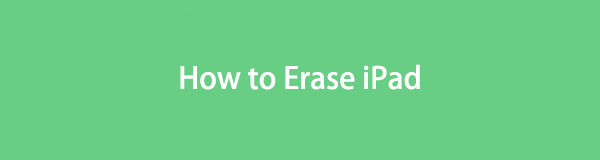

Gidslijst
Deel 1. Waarom een iPad wissen
De methoden om een iPad te verwijderen hebben verschillende doeleinden, zoals eerder vermeld. Het zou dus het beste zijn om de oplossing te kiezen die het meest geschikt is voor de situatie van uw iPad. De onderstaande details leggen uit waarom het wissen van de inhoud en instellingen van de iPad noodzakelijk is.
- Verkopen/weggeven: Als u van plan bent uw iPad te koop aan te bieden of weg te geven, is het noodzakelijk om alle gegevens te wissen. U wilt natuurlijk niet dat de volgende eigenaar nog steeds toegang heeft tot uw privégegevens en informatie zodra u het apparaat loslaat. Ze willen ook niet graag de inhoud van anderen zien op hun nieuw aangeschafte iPads, dus het zou het beste zijn om alles te wissen.
- Problemen oplossen: Een andere veel voorkomende reden waarom mensen hun iPads wissen, zijn apparaatproblemen. Of u nu een iPad, iPhone of een ander apparaat gebruikt, een reset of het verwijderen van een apparaat behoort tot de belangrijkste oplossingen die u kunt uitvoeren. Het wist alles op de iPad en verwijdert de problemen die de storingen veroorzaken.
- Beveiligingsdoeleinden: Misschien bent u de iPad al een tijdje aan iemand kwijt of heeft u deze aan iemand toevertrouwd. Het wordt aanbevolen dat u het apparaat wist om uw gegevens veilig te houden. Op deze manier hebben anderen geen toegang tot uw accounts, inhoud, enz. als ze iets kwaadaardigs met uw iPad hebben gedaan terwijl u deze kwijt was of niet bij u was.
Daarnaast bestaan er nog andere redenen, dus sluit je geest niet af voor de mogelijkheden. Uw reden voor het wissen van uw iPad is waarschijnlijk ook belangrijk; aarzel niet om de processen uit te voeren.
Deel 2. Een iPad wissen via de app Instellingen
Ongeacht het apparaat kunt u in de app Instellingen altijd het resetproces voor het verwijderen van apparaten uitvoeren. Je kunt dus verwachten dat dit ook voor een iPad het geval is. Het is de standaardmethode van Apple om het direct en zonder complicaties te wissen. De enige vereiste is uw wachtwoord; de verwijdering zal daarna soepel verlopen. Het is ook de eenvoudigste resetmethode voor een iPad, waardoor u binnen enkele minuten het verwijderen van de inhoud en instellingen van uw iPad kunt voltooien.
Houd u aan de onderstaande comfortabele stappen om alle inhoud en instellingen in de iPad-instellingen-app te wissen:
Stap 1Initialiseer het Instellingen app op uw iPhone door op het pictogram ervan op het startscherm te tikken. Wanneer de app-interface wordt onthuld, drukt u op de Algemeen tabblad en blader vervolgens naar de onderkant van de sectie. Je ziet iPad overbrengen of resetten, dus klik erop.
Stap 2Vervolgens worden de reset-opties op het volgende scherm onthuld. Kies dus de Wis alle inhoud en instellingen tabblad op het laagste gedeelte. Vervolgens wordt het bevestigingsscherm weergegeven, dus houd u eraan om de iPad te wissen en terug te zetten naar de standaardinstellingen.
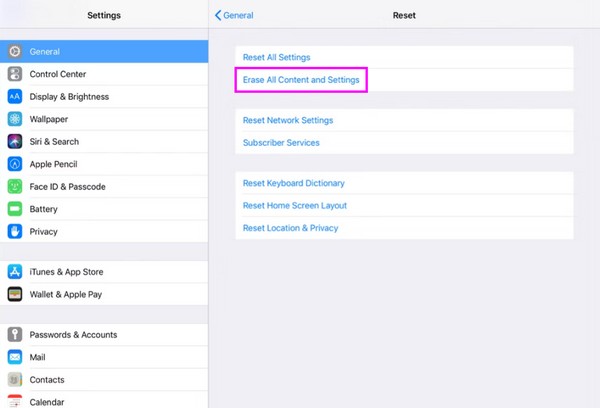
Deel 3. Hoe een iPad te wissen met FoneLab iPhone Cleaner
In de tussentijd kun je overwegen om een meer professionele manier te gebruiken, namelijk gebruik FoneLab iPhone-reiniger. Zoals de naam van het programma aangeeft, kan deze reiniger dat wel apparaatgegevens wissen overeenkomstig. Het werkt niet alleen voor iPhones, maar ook voor andere iOS- en iPadOS-apparaten. Als u dit programma gebruikt, zal het wissen van alle inhoud en instellingen van de iPad pijnloos zijn, dankzij het probleemloze proces. De interface van de tool kan ook gemakkelijk worden gemanoeuvreerd.
FoneLab iPhone Cleaner is de beste iOS-gegevensreiniger die eenvoudig alle inhoud en instellingen of specifieke gegevens op iPhone, iPad of iPod Touch kan wissen.
- Reinig ongewenste gegevens van iPhone, iPad of iPod touch.
- Wis snel gegevens met eenmalig overschrijven, waardoor u tijd kunt besparen voor veel gegevensbestanden.
- Het is veilig en gemakkelijk te gebruiken.
Afgezien daarvan is het wissen van de iPad niet de enige mogelijkheid die FoneLab iPhone Cleaner heeft. Als het uw enige doel is ruimte vrij te maken om de prestaties van het apparaat te verbeteren, zal dit programma ook nuttig zijn omdat het andere specifieke inhoud kan verwijderen, zoals ongewenste gegevens, ongewenste apps, grote bestanden en meer. Het kan worden geïnstalleerd op Windows- en macOS-computers en u hoeft zich geen zorgen te maken over de beveiliging van uw iPad, aangezien het programma 100% veilig is voor alle Apple-apparaten.
Accepteer de onderstaande handleiding om te bepalen hoe u een iPad kunt wissen zonder Apple ID te gebruiken FoneLab iPhone-reiniger:
Stap 1Kom langs op de hoofdpagina van FoneLab iPhone Cleaner om de programma's te bekijken Gratis download tabblad in het linkergedeelte. Eenmaal gezien, klikt u op het tabblad om het installatieprogramma op te slaan in de sectie Downloads of in de map Downloads van de computer. Open het vanaf daar en de installatie begint automatisch. Dit duurt doorgaans ongeveer een minuut, dus wacht tot de Start-optie verschijnt en start vervolgens het programma.
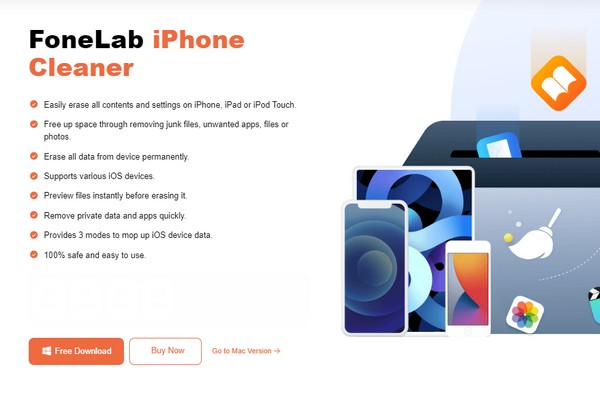
Stap 2Zodra de hoofdinterface van FoneLab iPhone Cleaner op uw bureaublad verschijnt, koppelt u uw iPad onmiddellijk via een bliksemkabel. Op deze manier kan het programma het apparaat detecteren en de informatie ervan op de interface weergeven. Maar daarvoor moet u er ook voor zorgen dat u op de Trust-knop drukt wanneer daarom wordt gevraagd op de iPad. Dan, raak Quick Scan volgende.
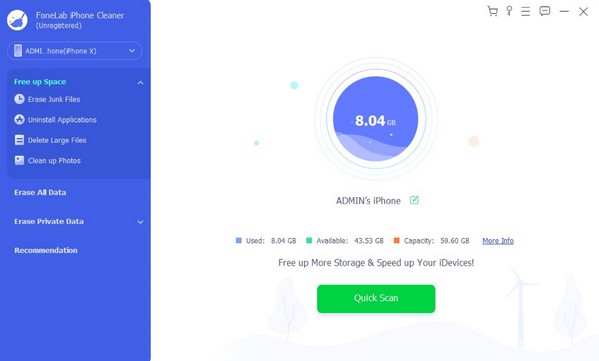
Stap 3Ondertussen bevinden de opschoonopties zich in de linkerkolom van de interface, waaronder Ruimte vrijmaken, Alle gegevens wissen en Privégegevens wissen. Elk heeft verschillende doeleinden, maar selecteer de Verwijder alle data keuze. U bent vrij om de volgende keer terug te keren en de andere functies te gebruiken om uw iPad of andere iOS-apparaten later schoon te maken wanneer dat nodig is.
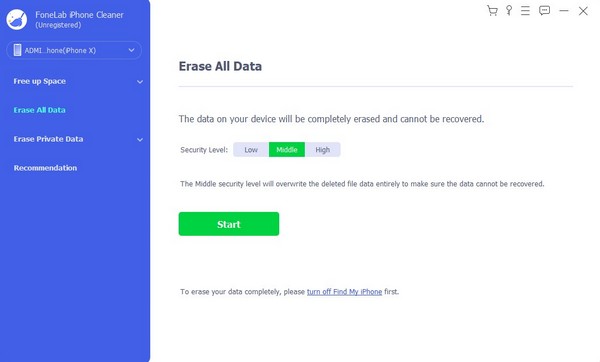
Stap 4De selecties onder de Verwijder alle data sectie zal hierna worden onthuld. Kies het gewenste beveiligingsniveau voordat u op de knop drukt Start en zorg ervoor dat de functie Zoek mijn is uitgeschakeld om door te gaan. Later moet u 0000 invoeren in het daarvoor bestemde veld en vervolgens op klikken Wissen optie hieronder om uw iPad te verwijderen, inclusief alle inhoud en instellingen.
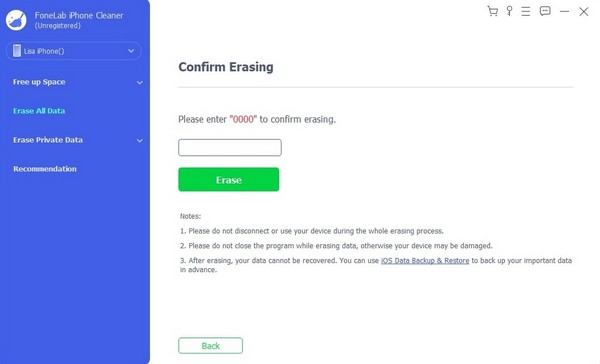
FoneLab iPhone Cleaner is de beste iOS-gegevensreiniger die eenvoudig alle inhoud en instellingen of specifieke gegevens op iPhone, iPad of iPod Touch kan wissen.
- Reinig ongewenste gegevens van iPhone, iPad of iPod touch.
- Wis snel gegevens met eenmalig overschrijven, waardoor u tijd kunt besparen voor veel gegevensbestanden.
- Het is veilig en gemakkelijk te gebruiken.
Deel 4. Een iPad wissen via iCloud
iCloud daarentegen is een andere standaardmethode van Apple. Zoals u wellicht weet, biedt iCloud verschillende functies voor Apple-apparaten. Een daarvan is de Zoek mijn-functie, waarmee u eenvoudig uw iPad, iPod Touch of iPhone kunt vinden. Maar afgezien daarvan heeft het ook een optie voor het verwijderen van apparaten, zodat u alle inhoud van uw iPad kunt resetten of wissen en deze kunt terugzetten naar de standaardinstellingen. Dit kan worden gedaan via de webbrowser van een apparaat of computer, dus toegang tot uw iCloud-account is ook probleemloos. Bovendien vergt het verwijderen van apparaten slechts minimale stappen, waardoor het eenvoudiger wordt.
Laat u leiden door het eenvoudige proces hieronder om te begrijpen hoe u de iPad kunt wissen zonder toegangscode via iCloud:
Stap 1Initialiseer uw apparaat of computerbrowser op het scherm en ga naar de officiële site van iCloud. U moet vervolgens uw inloggegevens gebruiken om toegang te krijgen tot uw account en de functies te bekijken. Kies Zoek mijn en de pagina met een kaart wordt weergegeven.
Stap 2Klik vervolgens op Werkt op alle toestellen bovenaan in het midden van de pagina en alle apparaten die aan uw iCloud zijn gekoppeld, verschijnen. Kies dus de iPad die u wilt wissen, zodat de informatie en opties ervan in het pop-updisplay worden weergegeven. Druk vervolgens op iPad wissen om alles erop te verwijderen.
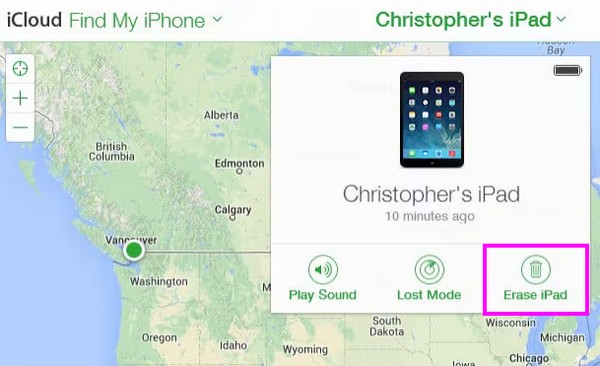
Houd er rekening mee dat u voor deze methode moet inloggen op uw iCloud- of Apple-account. Dus zelfs als u het wachtwoord van het apparaat heeft, heeft u nog steeds uw Apple ID-wachtwoord nodig om de verwijdering te verwerken.
Deel 5. Een iPad wissen met Finder of iTunes
Finder en iTunes zijn programma's ontwikkeld door Apple. Ze werken vrijwel op dezelfde manier en u kunt uw iOS- en iOS-apparaten ermee beheren. Door uw iPad aan te sluiten en via de juiste programma-interface te navigeren, kunt u moeiteloos alle inhoud van het apparaat met slechts een paar klikken wissen. Vergeleken met andere officiële oplossingen van Apple is er bij deze methode een bliksemkabel nodig om je iPad aan het computerprogramma te koppelen. Maar maak je geen zorgen, het wissen van je iPad zal daarna soepel en gemakkelijk gaan.
Volg de onderstaande eenvoudige instructies om de iPad te wissen om deze te verkopen, iets te repareren, enz., met Finder of iTunes:
Stap 1Start het juiste programma, iTunes of Finder, op uw computer en sluit vervolgens uw iPad onmiddellijk aan met behulp van een bliksemkabel. Als u iTunes gebruikt, verschijnt er een apparaatsymbool in het bovenste gedeelte van de interface. Ondertussen verschijnt de naam van uw iPad in Finder.
Stap 2Klik dienovereenkomstig op uw naam of apparaatsymbool en uw iPad-informatie wordt weergegeven. Selecteer de Samengevat tabblad op iTunes of Algemeen in Finder in dit geval. De Herstel iPad Het tabblad bevindt zich dan in de rechterbovenhoek, dus klik erop en bevestig de actie om de instellingen en inhoud van uw apparaat te verwijderen en opnieuw in te stellen.
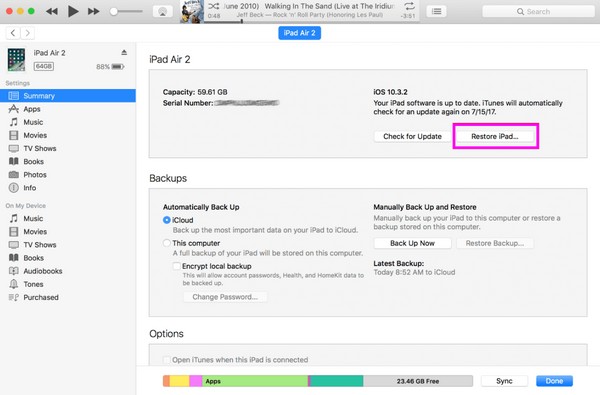
Vergeet niet dat Finder is ingebouwd in nieuwere macOS-computers, dus het installeren van iets is niet nodig. Aan de andere kant is iTunes beschikbaar op oudere macOS en kan op Windows worden geïnstalleerd. Gebruik daarom een programma dat compatibel is met uw computer.
FoneLab iPhone Cleaner is de beste iOS-gegevensreiniger die eenvoudig alle inhoud en instellingen of specifieke gegevens op iPhone, iPad of iPod Touch kan wissen.
- Reinig ongewenste gegevens van iPhone, iPad of iPod touch.
- Wis snel gegevens met eenmalig overschrijven, waardoor u tijd kunt besparen voor veel gegevensbestanden.
- Het is veilig en gemakkelijk te gebruiken.
Deel 6. Veelgestelde vragen over het wissen van de iPad
1. Wist een reset een iPad volledig?
Ja dat doet het. Reset is de officiële optie om alles op een iPad te wissen. Dit geldt niet alleen voor Apple, maar voor alle apparaten. Aarzel dus niet om de Reset optie als u van plan bent alles op uw iPad te verwijderen. Je kunt verwachten dat elk stukje van de inhoud van het apparaat wordt gewist en dat alle instellingen terugkeren naar hun standaardwaarden, waardoor het gloednieuw lijkt.
2. Kan ik een iPad wissen zonder apparaattoegangscode?
Ja, dat kan. Voor sommige aanbevolen methoden hierboven is de toegangscode van uw apparaat niet vereist om de iPad te resetten of te verwijderen. Het iCloud-proces heeft bijvoorbeeld alleen uw Apple ID en accountwachtwoord op internet nodig, niet de directe toegangscode van het iPad-apparaat. Hetzelfde geldt voor andere methoden, zoals FoneLab iPhone-reiniger; daarom is het een echte aanrader. Afgezien daarvan kunt u genieten van de verschillende functies die later voordelig zullen zijn voor uw apparaten.
Wij zijn u dankbaar en het betekent veel dat u vertrouwen heeft gesteld in de strategieën en richtlijnen die wij in dit artikel hebben voorgesteld. Alle methoden die we hebben toegevoegd, zijn talloze keren bewezen, vooral omdat Apple de meeste ervan officieel aanbiedt. We hebben er ook voor gezorgd dat alleen het meest vertrouwde programma in deze post terecht zou komen; Aarzel dus niet om de procedures te vertrouwen, want we garanderen dat ze de hoogste succespercentages hebben met de handigste stappen.
FoneLab iPhone Cleaner is de beste iOS-gegevensreiniger die eenvoudig alle inhoud en instellingen of specifieke gegevens op iPhone, iPad of iPod Touch kan wissen.
- Reinig ongewenste gegevens van iPhone, iPad of iPod touch.
- Wis snel gegevens met eenmalig overschrijven, waardoor u tijd kunt besparen voor veel gegevensbestanden.
- Het is veilig en gemakkelijk te gebruiken.
